GIF-filer är alltid efterfrågade när det gäller att föra massor av kul i kommunikationen. De har blivit oumbärliga för mig eftersom jag inte kan låta bli att släppa loss dem på Twitter eftersom de omedelbart skapar en enorm känsla. För att aldrig låta mitt ständigt växande bibliotek ta slut på alternativ, ser jag till att spara dessa roliga klipp när mina ögon har ett gränssnitt med dem. Även om det inte finns något officiellt sätt kan du övervinna spärren för att ladda ner GIF från Twitter på din iPhone, Android och dator.
Tycker du också om GIF-sidorna för sidan och vill spara dem på din enhet? Gå över för att hitta hur det görs på rätt sätt!
Så här sparar du GIF-filer från Twitter på iPhone, iPad, Android och dator
Snabblänkar:
- Hur man sparar GIF från Twitter på iPhone och iPad
- Hur man sparar GIF från Twitter på Android
- Hur man sparar GIF från Twitter på datorn
Hur man sparar GIF från Twitter på iPhone och iPad
Först och främst måste du ladda ner GIFwrapped på din iOS-enhet. Appen fungerar ganska bra för att låta dig ladda ner GIF-filer från mikrobloggingsappen.
Den är tillgänglig gratis och kräver iOS 9 eller senare. Dessutom har den också en iMessage-app som låter dig krydda din meddelandetid med roliga GIF-filer.
Steg 1. Starta Twitter-appen på din iOS-enhet och gå sedan över till den GIF som du vill ladda ner.
Steg 2. Klicka nu på den lilla nedåtpilknappen och välj " Dela tweet via ..."

Steg 3. Klicka sedan på "Kopiera länk till Tweet."

Nu får du en bekräftelse på att länken till tweet har kopierats till Urklipp.
Steg 4. Öppna GIFpackat på din iOS-enhet. Tryck sedan på sökfliken och välj alternativet "Använd Urklipp" .

Steg 5. Nästa gång ska du se GIF-filen.
Tryck på filen och välj Dela-knappen längst upp till höger. Nu visas en meny med flera alternativ, tryck på "Spara i bibliotek."
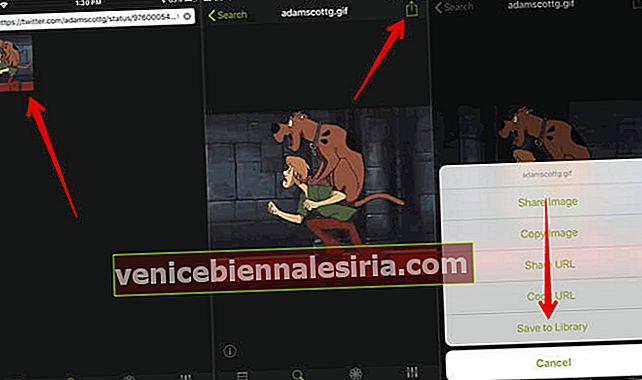
Steg 6. Klicka nu på fliken Bibliotek och välj den video du just har sparat. Tryck sedan på Dela-knappen igen.

Klicka sedan på Spara till filer → Välj mappen och tryck på Lägg till längst upp till höger för att bekräfta.

Det är klart! Nu, när du vill spela den GIF, öppnar du Files-appen → gå över till mappen där du har sparat den och spela sedan upp den.
Hur man sparar GIF från Twitter på Android
Det finns en hel del appar som låter dig spara GIF från Twitter på din Android-enhet. Men den som har imponerat mycket på mig är Tweet2gif. Appen är kompatibel med Android 4.0.3 och senare. Dessutom kan du få det gratis. Ladda ner det nu för att gå vidare med processen!
Steg 1. Öppna Twitter-appen på din Android-enhet.
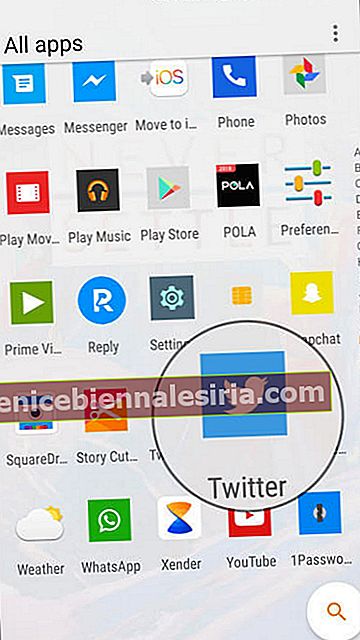
Steg 2. Hitta nu den GIF du vill spara. Tryck sedan på den lilla pilen längst upp till höger på tweeten och välj "Kopiera länk till Tweet."

Steg 3. Därefter startar Tweet2Gif och knacka på ”Klistra in”.

Steg 4. Klicka sedan på "Ladda ner". Du har möjlighet att ladda ner den antingen som en GIF-fil eller som MP4-videofil. Jag ska spara det som GIF. Öppna nu dina Google-foton för att komma åt den sparade GIF.
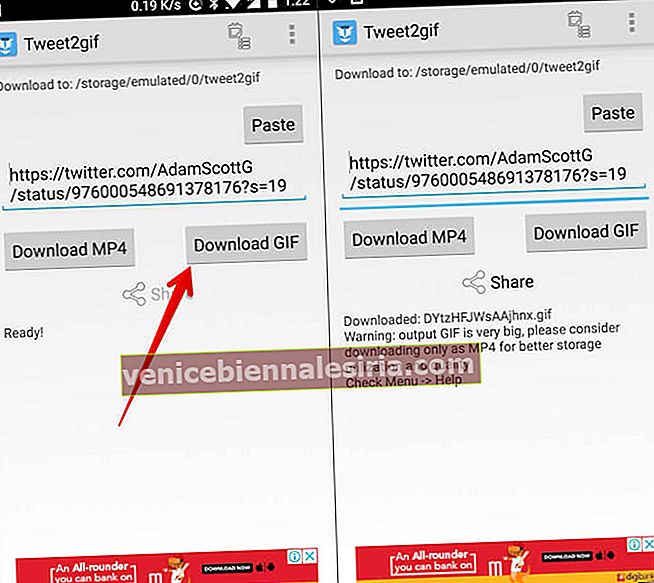
Hur man sparar GIF från Twitter på datorn
Att spara GIF från Twitter är inte så enkelt på datorn som det är på den mobila enheten. Det finns en webbplats som heter GZGIF.com som låter dig ladda ner Twitter-GIF-filer som videor på din dator.
Steg 1. Öppna valfri webbläsare och öppna Twitter .
Steg 2. Gå nu till GIF som du vill ladda ner och klicka sedan på nedåtpilen längst upp till höger.
 Steg 3. Därefter måste du välja "Kopiera länken till Tweet."
Steg 3. Därefter måste du välja "Kopiera länken till Tweet."

Steg 4. Gå sedan vidare till //ezgif.com/optimize och klistra sedan in tweet-länken i fältet "Klistra in bild-URL" . Klicka på Ladda upp nästa .

Steg 5. Nu laddas videon ner till mp4-videon.
Du har flera alternativ för att justera bildhastighet eller storlek på videon. Klicka på knappen Spara för att spara videon på din dator.
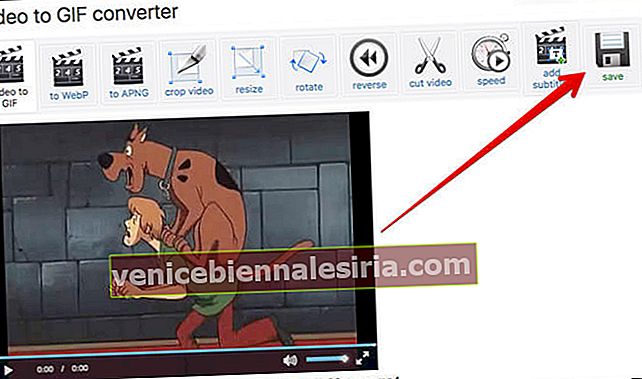
Det är ganska mycket det!
Över till dig
Nu kan du få ut det mesta av dessa knep för att tjäna in alla ribbstickande videor du stöter på på Twitter. Har du någon feedback? Kasta gärna upp det i kommentarerna.
Kom också ihåg dessa inlägg:
- Bästa iPhone-appar för att skapa GIF
- Hur man redigerar livefoton i iOS
- Bästa videoredigeringsappar för iPhone och iPad
- Hur man sparar och visar GIF på iPhone och iPad



![Så här använder du PDFelement 6 på Mac [Komplett guide]](https://pic.venicebiennalesiria.com/wp-content/uploads/blog/2249/NN1C15Q94Hpic.jpg)





